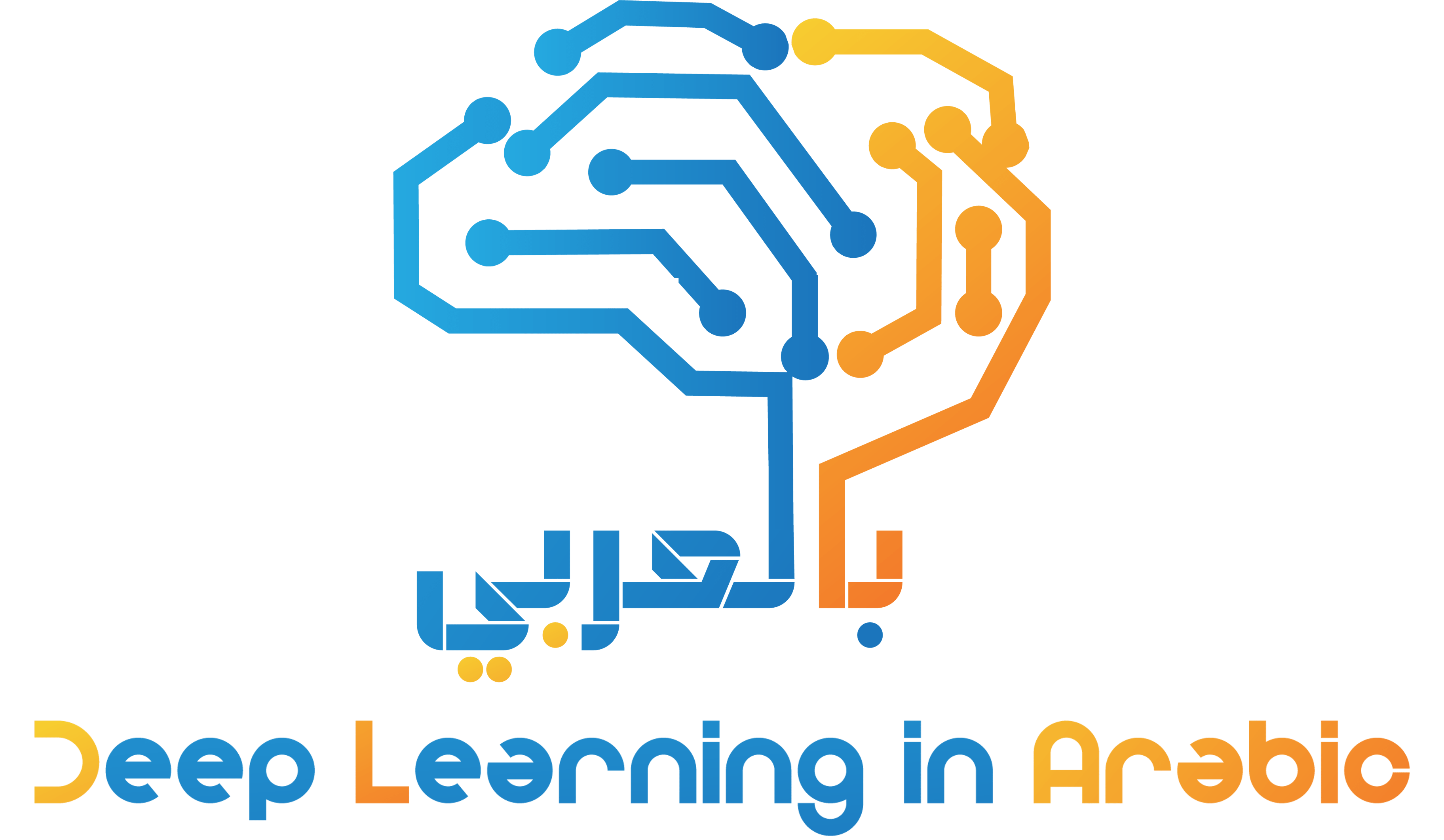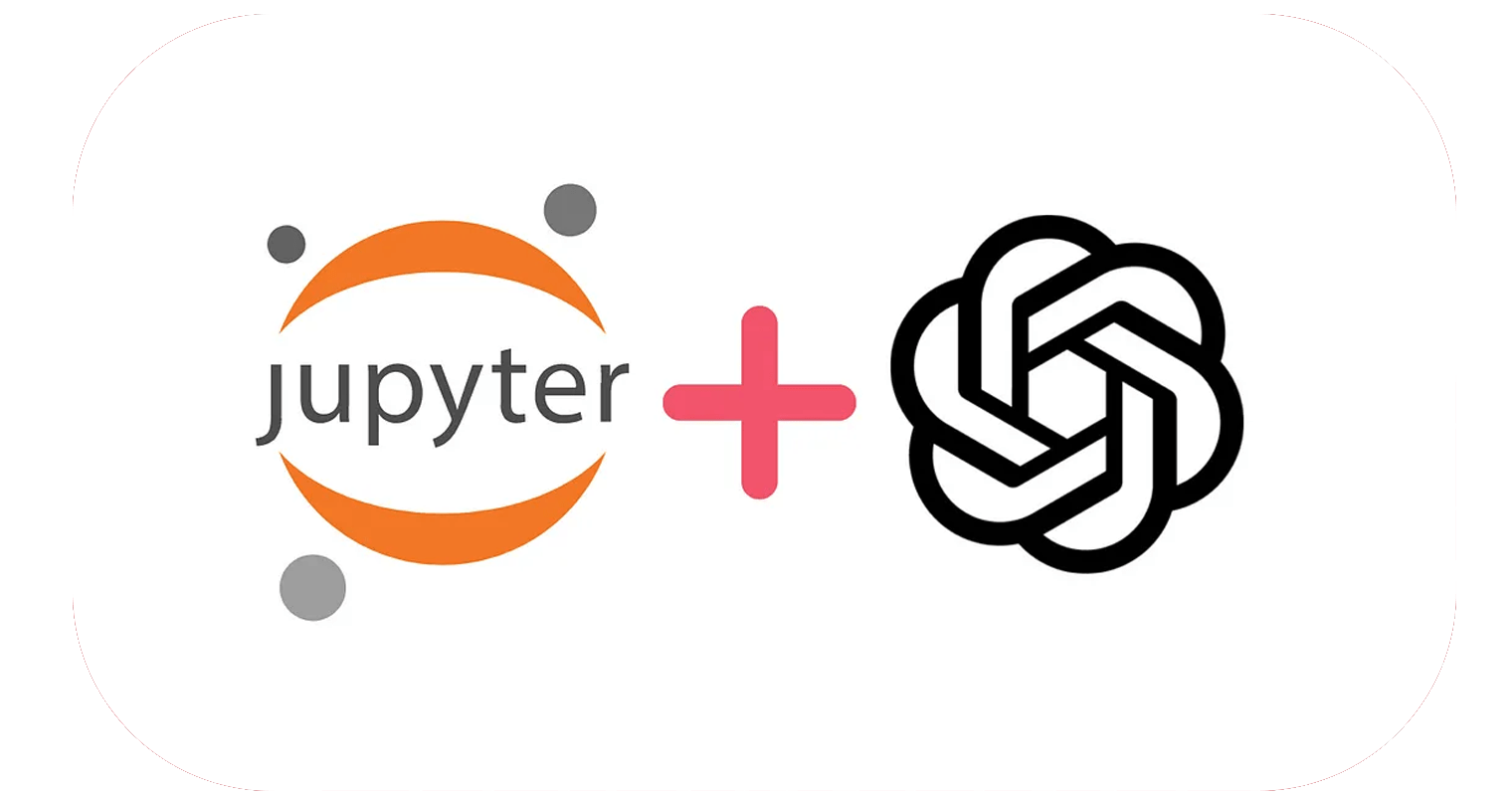في مقال سابق، رأينا اضافة VSCode بوظائف شبيهة بـ ChatGPT ، وسنرى اليوم كيفية دمج ChatGPT في Jupyter Notebooks ، والذي سيكون مفيدًا جدًا لأي شخص يعمل مع البيانات.
سمعت هذا صحيح! يمكنك الحصول على وظائف ChatGPT مثل التنسيق format والشرح explain وتصحيح الأخطاء debug وإكمالها complete ومراجعتها review مباشرةً من Jupyter Notebook.
دعونا نتعمق في ذلك!
كيفية اضافة امتداد ChatGPT لـ Jupyter Notebooks
بادئ ذي بدء، هذه اضافة متصفح مدعوم من GPT-4، مما يعني أنه يتعين علينا تنزيل الاضافة من متجر الويب.
إذا كنت من مستخدمي Chrome ، فانتقل إلى موقع الويب هذا وقم بتثبيت الإضافة ، بينما إذا كنت تستخدم متصفح Firefox ، فيمكنك تثبيته محليًا باتباع الخطوات الواردة هنا.
بعد تثبيت الاضافة ، افتح نافذة الإعدادات. يجب عليك تحديد OpenAI API ، واختيار النموذج الذي تريد استخدامه، وإدخال مفتاح OpenAI API الخاص بك ، والذي يمكنك العثور عليه هنا.
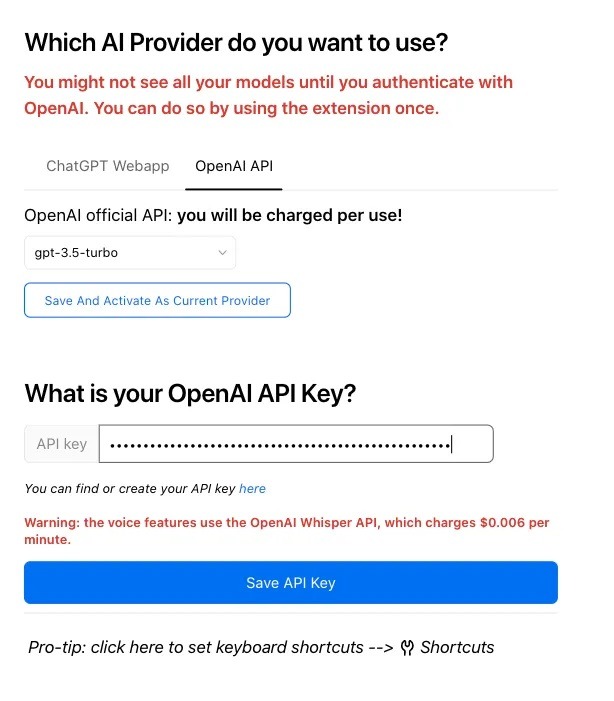
ملاحظة: في حالة “أي مزود AI تريد استخدامه؟ Which AI Provider do you want to use?” موجه prompt يحتوي على دائرة تحميل لا نهائية ولم يتم حفظ مفتاح API الخاص بك، وافتح صفحة ChatGPT العادية، وأرسل رسالة هناك ، ثم عد إلى صفحة الإعدادات وقم بتحديثها. الآن يجب أن ترى الصورة أعلاه (لمشكلات أخرى مثل هذه، قم بزيارة Github repo).
في حالة عدم وجود مفاتيح API ، يمكنك إنشاء واحد باتباع الخطوات الموضحة في الصورة أدناه.
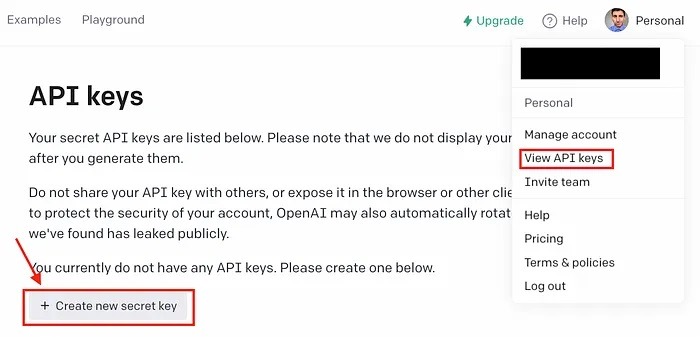
بمجرد حفظ مفتاحك، يمكنك فتح Jupyter Notebook في Chrome. بعد فتح Notebook جديد أو إنشائه، ستلاحظ وجود أزرار جديدة على شريط الأدوات.

دعونا نستكشف وظائفهم.
ملاحظة: إذا كنت من مستخدمي Mac وكان Safari هو المتصفح الافتراضي ، فيجب عليك تغيير المتصفح الافتراضي إلى Chrome / Firefox إذا كنت تريد العمل مع الإضافة المثبتة. لتغيير المتصفح الافتراضي إلى Chrome ، انقر فوق النقاط الثلاثة والإعدادات وحدد “المتصفح الافتراضي default browser ” من اللوحة اليمنى.
تنسيق الكود Format code
يتيح لك هذه الاضافة إضافة تعليقات وسلاسل مستندات وتنسيق تلقائيًا إلى خليتك. للقيام بذلك، يجب عليك النقر فوق الزر أدناه وستحصل تلقائيًا على نسخة محسّنة من الكود.
هذا مثال مع دالة بايثون.

كما ترى، أضافت الاضافة مستندات وتعليقات إلى الكود الخاص بنا.
شرح الكود Explain code
باستخدام هذه الاضافة، يمكنك شرح محتوى خلية التعليمات البرمجية الخاصة بك باستخدام نمط ELI5. ما عليك سوى النقر فوق الزر “Explain” وستظهر نافذة بها شرح شامل لخلية الكود.

تصحيح الكود Debug code
يمكنك بسهولة تصحيح رسالة خطأ في خلية الكود الخاصة بك والحصول على شرح للخطأ (كما هو الحال مع ChatGPT) باستخدام زر ” Debug “.
كما ترى، عثر ChatGPT على خطأ إملائي في الكود الخاص بي واقترح استبدال date الاستبدال بـ dates.
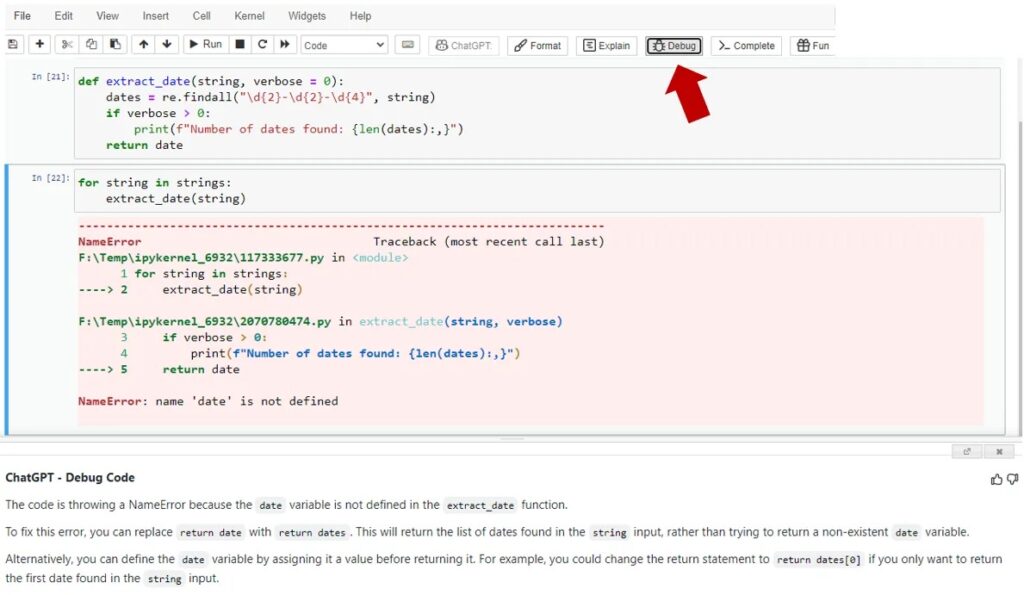
اكمال الكود Complete code
إحدى الوظائف المفضلة لهذه الاضافة هي إكمال الكود. يسمح لك بإكمال مقتطف الكود في خلية الكود الخاص بك. ما عليك سوى ترك تعليق مع التعليمات وإضافة بعض التعليمات البرمجية إذا لزم الأمر.
هذا مثال.

كما ترى، احتجنا فقط إلى تعليق وقائمة بالعينات لإنشاء الكود الذي أردناه.
المزيد من الوظائف
هناك أشياء أخرى يمكنك القيام بها باستخدام هذه الإضافة مثل تنفيذ run مراجعة التعليمات البرمجية لخلية التعليمات البرمجية الخاصة بك ، وطرح الأسئلة على ChatGPT ، وحتى طرح سؤال على ChatGPT من خلال الميكروفون.
فقط ضع في اعتبارك أنه إذا كنت تستخدم ميزة الأوامر الصوتية، فستحتاج إلى OpenAI Whisper API ، والتي تتقاضى 0.006 دولارًا أمريكيًا في الدقيقة.